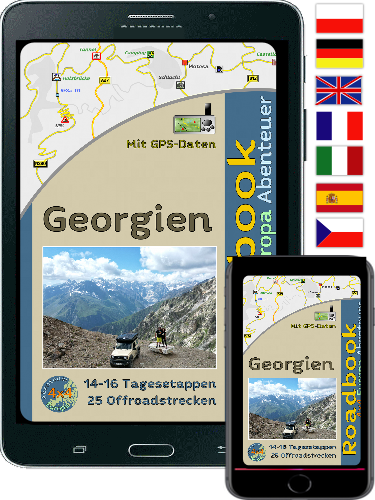|
|
|
Nachdem man das Garmin Nüvi Gerät einschaltet erscheint der Einstiegs - Bildschirm (Bild 1) , wo man sich entweder die Karte anzeigen lassen kann oder gezielt das Ziel unter „Zieleingabe" (A) eingeben oder suchen kann. |
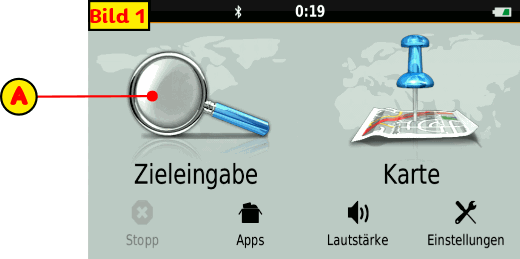 |
|
Es erscheint, die Suchmaske (Bild 2) . Die besteht aus einem Hauptbildschirm mit Suchmasken für „Adresse, Restaurants, Tankstellen usw." und eine Spalte auf rechter Seite mit „POI´s, Favoriten, Kürzlich" usw. Die MDMOT POI´s sind hinterlegt unter Andere Kategorien > „Benutzer-POI´s". Dafür muss man den Pfeil (B) dreimal nach unten drücken, bis zur Zeile Benutzer-POI´s (C / Bild 3) . |
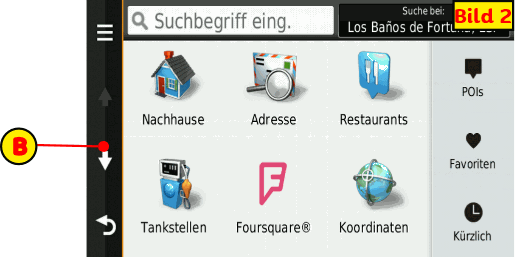 |
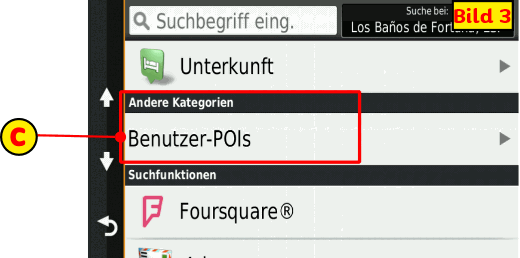 |
|
Unter „Benutzer-POI´s (C / Bild 4) findet man verschiedene Ordner, beispielsweise „Camping, POI_Buch_womo, Stellplaetze, Uebernachtungsplatz" usw.. |
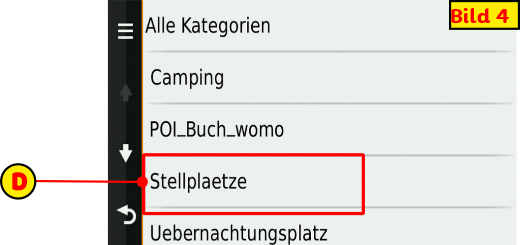 |
|
Es erscheint das Bild 5 , wo man unter den Reiter „Stellplatz" (D) , den bestimmten Stellplatz suchen (dessen Kürzel aus den Buch bekannt ist) kann. Das kann man auf zwei Wege tun: |
 |
|
(A) man tippt den „Suchbegriff - z. B. „S49 " (E) in der Suchmaske ein oder B) man scrollt mit den Pfeil (F) nach unten bis man das Kürzel findet. Man markiert den gesuchten Stellplatz. Wenn man sich dennoch vergewissern möchte, dass er der korrekte Stellplatz ist, so kann man auf „i" (Info - G ) oder Karte klicken und es erscheint in einen kleinen Kartenausschnitt die Lage und „Routen-Info" (Bild 6) . Anschliessend kann man auf „Los!" (H) klicken und sich dahin navigieren lassen. |
|
Es erscheint die Detailkarte mit dem Stellplatz S49 (siehe I in Bild 6 ). Wir haben 4 Symbolarten für die Navi’s . |
|
|
|
|
|
|
|
|
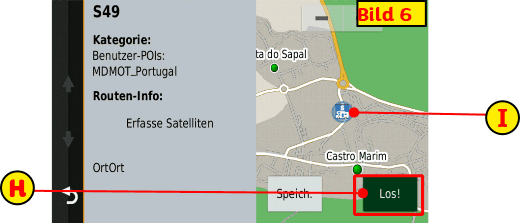 |
|
Wenn man nun auf die Schaltfläche Los klickt (siehe H in Bild 6 ) dann berechnet das Navi, die Strecke bis zum Punkt S49 . |
|
Nachdem man das Garmin Nüvi Gerät einschaltet erscheint der Einstiegs - Bildschirm (Bild 1 ); um nun eine Route aufzurufen klicken wir auf Apps (siehe A in Bild 1 ). |
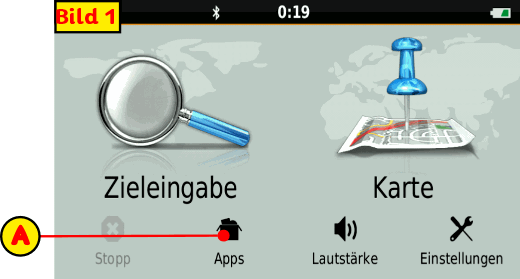 |
|
Es erscheint ein Zwischenbildschirm, wo wir den Pfeil nach unten anklicken (siehe B in Bild 2 ), dann erscheint ein weiterer Bildschirm, wo man dann die Routenplanung anwählt (siehe C in Bild 3 ). |
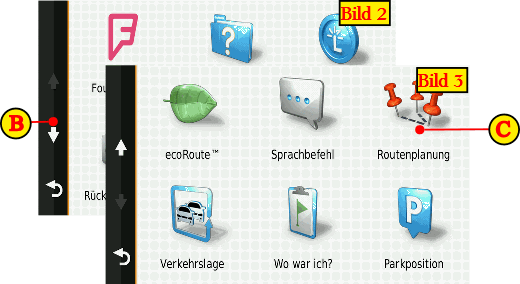 |
|
Wichtig: Nur bei den überwiegenden Garmingeräten wird die Routennavigation wie oben aufgerufen, manche müssen die Routen über externe Daten importieren bevor diese ausgewählt werden können. Bitte lesen Sie dazu die Bedienungsanleitung Ihres Navi’s, wie man Routen importiert. |
Download Bedienungsanleitung in PDF


 Please wait...
Please wait...